Як значно пришвидшити роботу комп'ютера на Windows 10 та 11, вимкнувши всього одну функцію

Вимкнувши функцію VBS (Virtualization based security) можна пришвидшити роботу ПК та ноутбуків на до 30%.
Як пишуть фахівці, останні версії ОС Windows більш спрямовані на безпеку користувачів, проте таке прагнення може призвести до зниження продуктивності комп'ютера.
У багатьох збірках Windows 10 та Windows 11 для звичайних користувачів, функцію VBS увімкнено за замовчуванням. Ця служба резервує частину оперативної пам'яті для створення безпечної області.
Windows може використовувати технологію "віртуальної безпеки" для розміщення безпекових рішень, які отримують значно більш високий захист від уразливостей в ОС та запобігають використанню шкідливих експлойтів.
Цілісність коду режиму ядра перевіряє всі драйвери та бінарні файли, які запускаються в режимі ядра, і запобігає завантаженню непідписаних драйверів або файлів в основну пам'ять системи. Також ця функція захищає від атак, що здійснюються шляхом вставки шкідливого коду в процеси з високою безпекою.
Проте ця функція знижує продуктивність системи в іграх або інших ресурсоємних задач приблизно на 25%. Перед тим як вимикати функцію VBS слід ретельно проаналізувати свою систему, щоб вона і надалі працювала без збоїв, тому пам'ятайте – будь-які зміни в конфігурації системи та роботі ОС слід виконувати на власний страх та ризик, а краще взагалі не вимикати функції, про які ви знаєте недостатньо.
Щоб перевірити чи увімкнена ця функція на вашому комп'ютері, можна використовувати кілька способів.
Перевірити стан функції Virtualization based security на Windows 10:
- Натисніть поєднання клавіш "Win+R" та запустіть програму "Виконати" і вставте в поле введення команду "gpedit.msc" без лапок;
- Перейдіть по шляху: "Конфігурація комп'ютера" – "Адміністративні шаблони" – "Система" – "Device Guard";
- Стан функції буде показано у розділі "Увімкнути засіб безпеки на основі віртуалізації".
Примітка: Якщо в стовпці "Стан" вказано параметр "На заданий", то функція вимкнена, але з наступними оновленнями системи вона може бути активована автоматично.
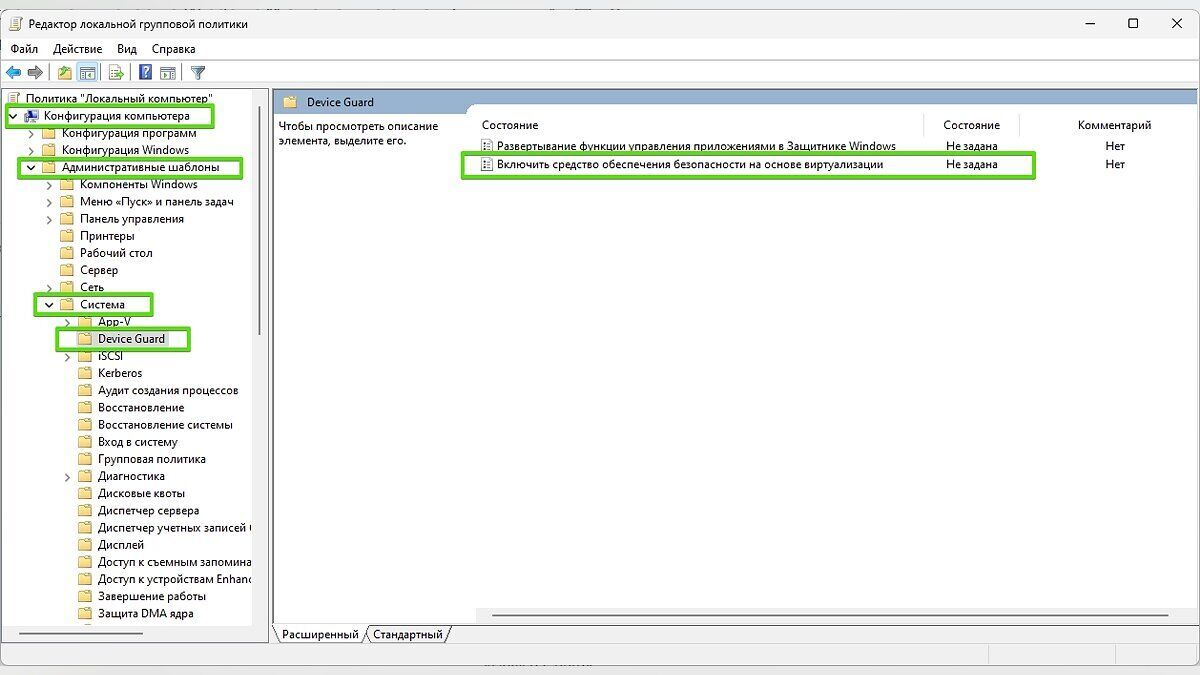
Перевірити стан функції Virtualization based security на Windows 11:
- Відкрийте "Пошук" та впишіть назву параметра "Ізоляція ядра" та виберіть однойменне налаштування;
- У вікні параметрів безпеки Windows можна відстежити стан функції VBS, повзунок знаходиться у розділі "Цілісність пам'яті".
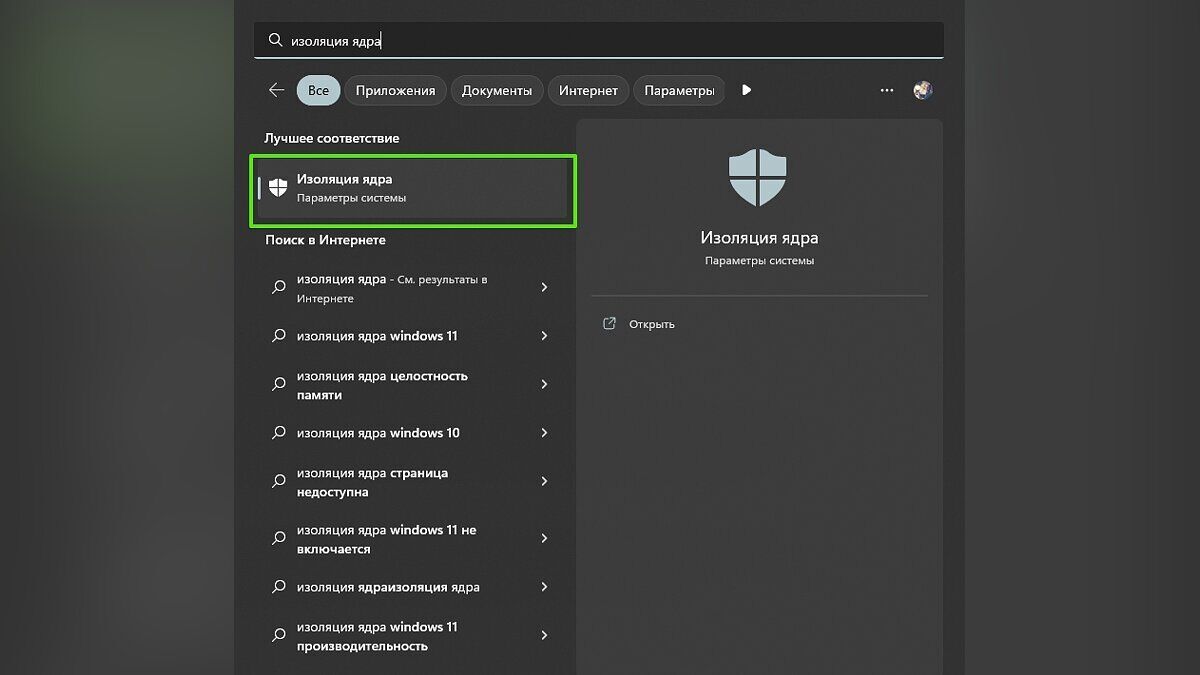
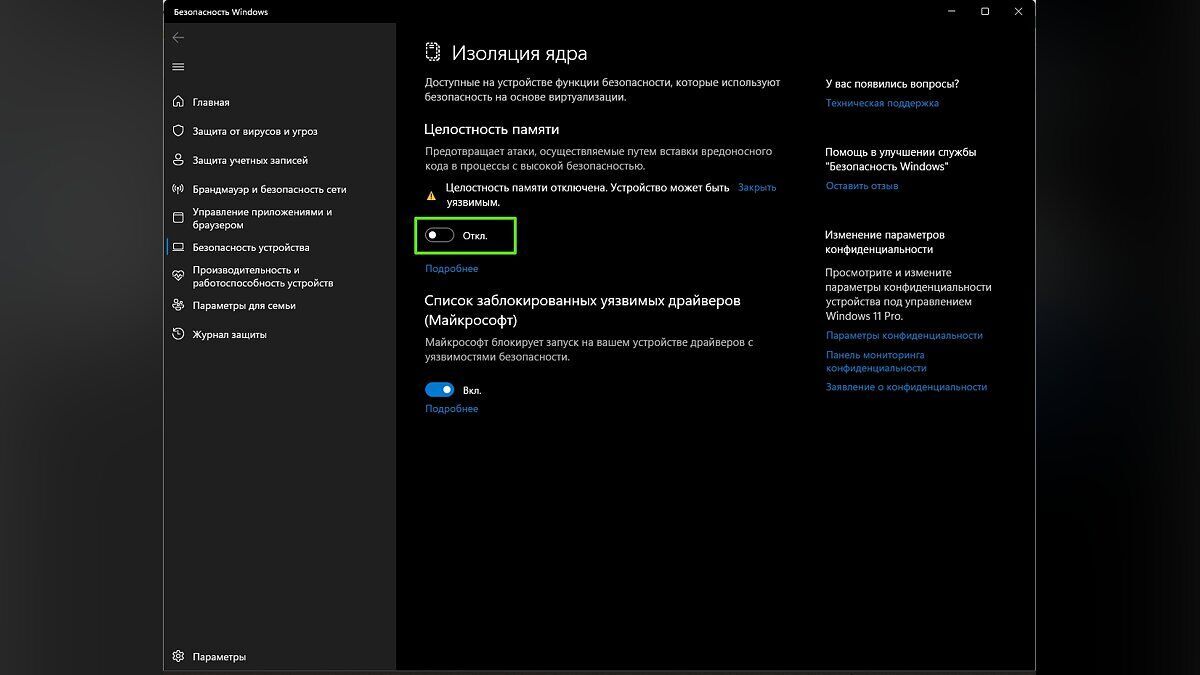
Або через командний рядок:
- Натисніть "Win+R", запустіть програму "Виконати" та введіть команду "msinfo32" (без лапок);
- У вікні знайдіть пункт "Безпека на основі віртуалізації".
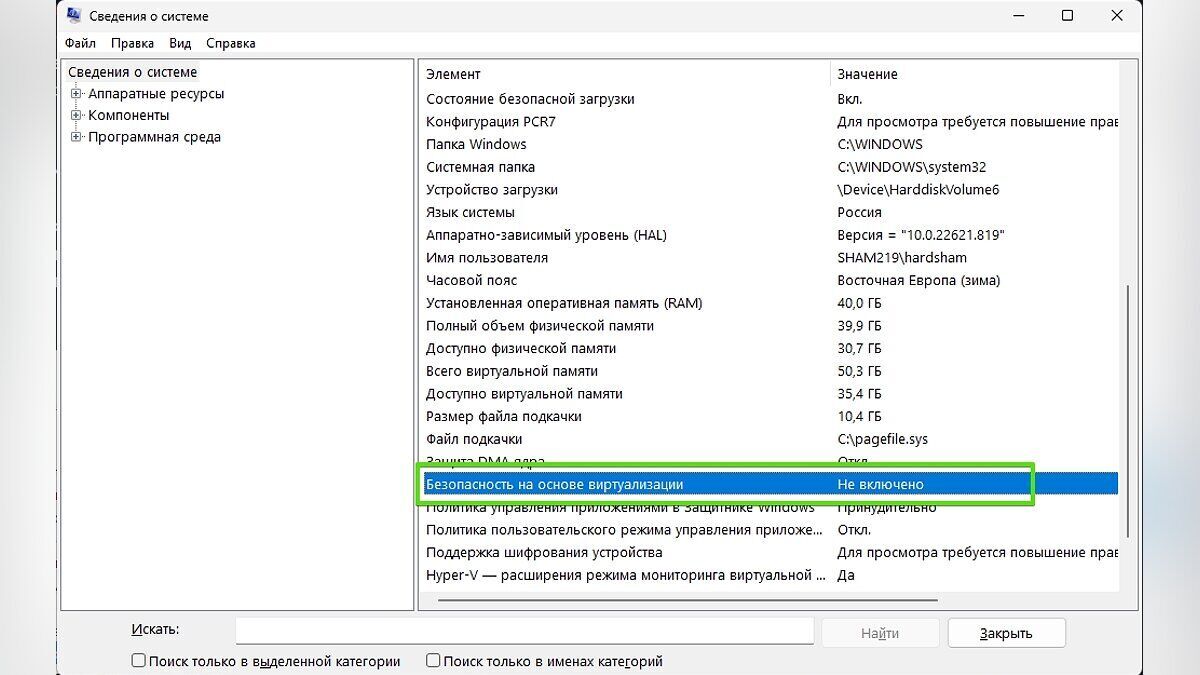
Вимкнути VBS можна також через "Редактор локальної групової політики":
- Відкрийте "Редактор локальної групової політики" ("Win+R" та команда "gpedit.msc" без лапок) і перейдіть по шляху: "Конфігурація комп'ютера" – "Адміністративні шаблони" – "Система" – "Device Guard";
- Натисніть ПКМ на параметр "Включити засіб безпеки на основі віртуалізації", виберіть "Змінити";
- У вікні встановіть значення "Вимкнено";
- Натисніть "Застосувати", щоб зберегти зміни.
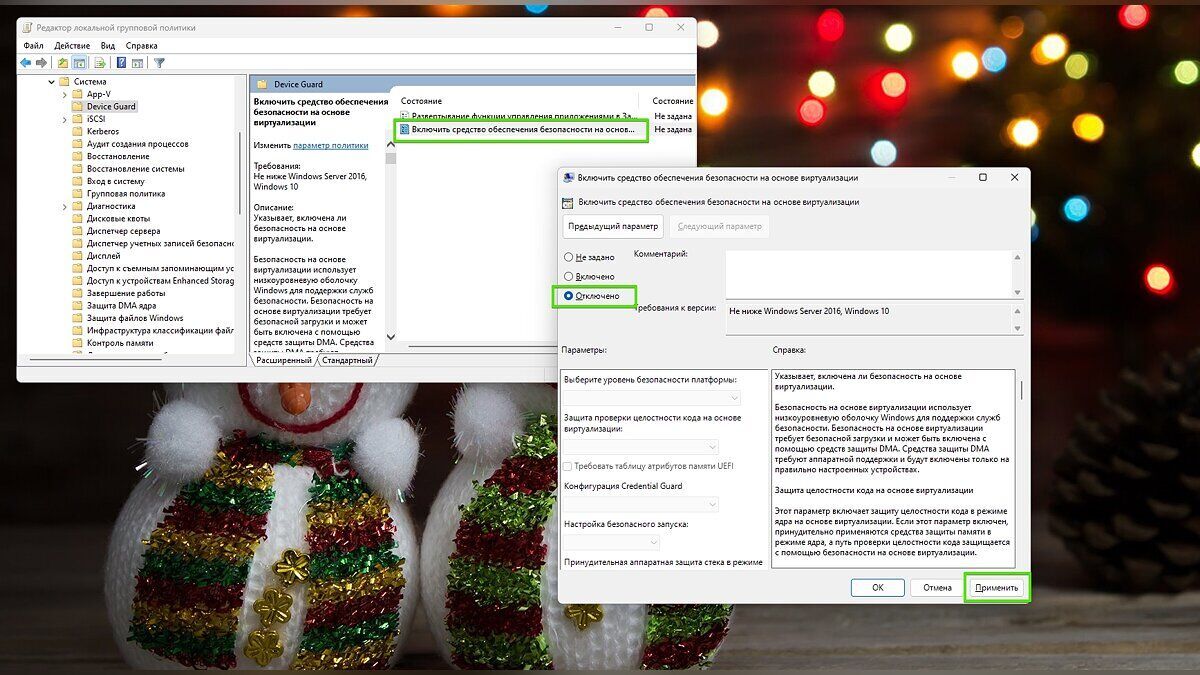
Вимкнути VBS можна і через системний реєстр:
- Натисніть "Win+R", відкрийте програму "Виконати" та введіть команду "regedit" без лапок;
- Перейдіть по шляху: "HKEY_LOCAL_MACHINE\System\CurrentControlSet\Control\DeviceGuard";
- Створіть параметр DWORD (32 біта) і надайте йому ім'я EnableVirtualizationBasedSecurity;
- Для цього параметра потрібно встановити значення "0".
Примітка: Якщо функцію VBS вже вимкнено, ви побачите цей файл у каталозі реєстру.
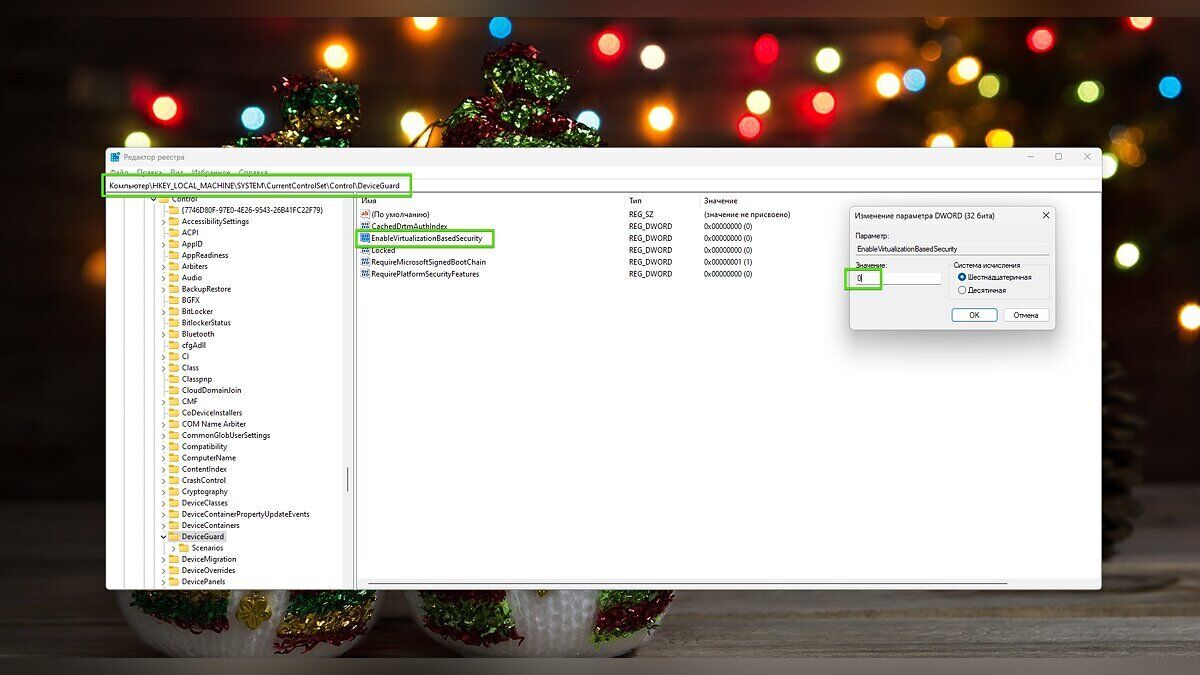
Нагадаємо, раніше ми писали про найпопулярніші поради які допоможуть пришвидшити роботу старих ПК, ноутбуків та смартфонів.
Бажаєте отримувати найактуальніші новини про війну та події в Україні – підписуйтесь на наш Телеграм-канал!
